Anpassung ist eine der Stärken von Android. Sie müssen Ihr Android-Handy oder -Tablet nicht unbedingt als root anmelden, damit es besser oder einzigartiger aussieht. Viele der in Android integrierten Optionen können standardmäßig oder mit der richtigen App angepasst werden. Ein typisches Beispiel; das Uhr-Widget. Widgets auf Android können verwendet werden, um den Startbildschirm anzupassen, aber auch nützliche Informationen hinzuzufügen. Das Uhr-Widget ist ein äußerst nützliches Widget, aber es ist sehr einfach. Es ist nicht sehr anpassbar. Sieben Mal ist eine kostenlose Android-Widget-App, mit der Sie das Uhr-Widget stilisieren und in der Größe ändern können.
Mit Seven Time können Sie die Farbe und die Größe änderndes Widgets. Es gibt sieben verschiedene Kunststile für die Uhr. Sie können es in jede Farbe ändern, die auf Ihrem Hintergrund gut aussieht, und Sie können es so groß oder so klein machen, wie Sie möchten.
Stil auswählen
Installiere Seven Times und öffne die App. Auf der Registerkarte Stile können Sie eine Vorschau aller Stile anzeigen, in denen die Uhrzeit angezeigt werden kann. Notieren Sie sich den Namen des gewünschten Stils und tippen Sie auf das Hamburger-Symbol oben links. Wechseln Sie in der Navigationsleiste zu den Einstellungen der App. Tippen Sie auf dem Einstellungsbildschirm auf "Stil" und wählen Sie den gewünschten Stil aus.

Fertigen Sie Farbe und Größe besonders an
Kehren Sie zur Navigationsleiste zurück und wählen Sie „FarbeEditor'. Der Farbeditor verfügt über zwei Registerkarten. Farbe und Schatten. Die Registerkarte "Schatten" wirkt sich nicht auf alle Uhrstile aus, sondern nur auf diejenigen, die ein 3D-Aussehen haben. Auf der Registerkarte Farbe können Sie eine beliebige Farbe für die Uhr auswählen. Sie können mit den Schiebereglern spielen. Wenn Sie einen RGB-Code für die gewünschte Farbe haben, können Sie ihn mit den Schiebereglern einstellen.
Um die Größe des Uhr-Widgets zu ändern, kehren Sie zu zurückNavigationsleiste und wählen Sie "Größeneditor". Wählen Sie, wie groß und wie breit die Zeit sein soll. Sie können die Gesamtgröße des Widgets ändern und den Abstand zwischen den Ziffern vergrößern oder verkleinern.
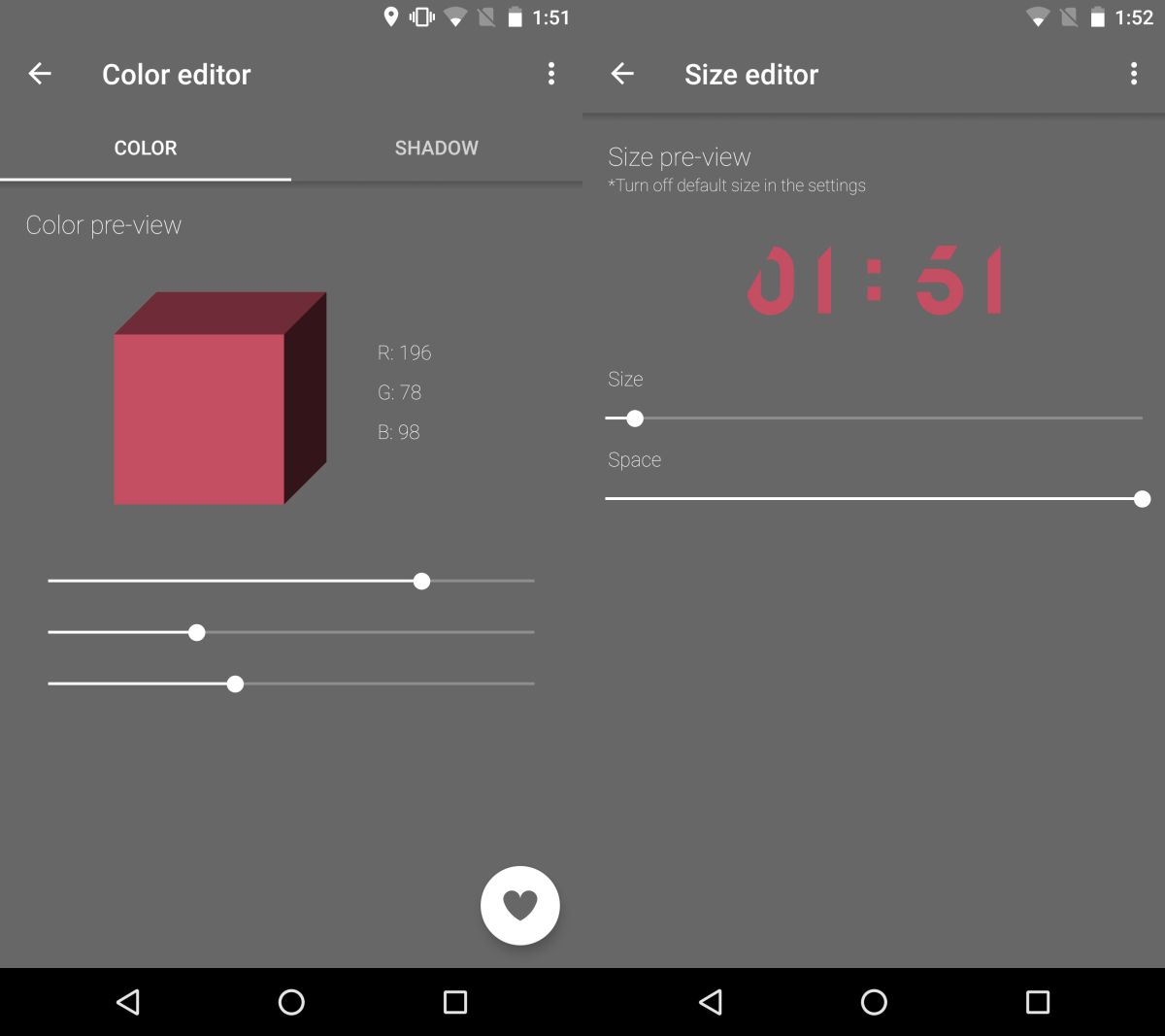
Uhr-Widget hinzufügen
Sobald Sie fertig sind, können Sie das Aussehen der anpassenUhr, kehren Sie zu Ihrem Startbildschirm zurück. Tippen Sie etwas länger darauf, um in den Bearbeitungsmodus zu wechseln. Tippen Sie unten auf Widgets und suchen Sie nach dem Seven Time-Widget. Ziehen Sie es per Drag & Drop auf Ihren Startbildschirm. Wenn die Uhrzeit nicht vollständig angezeigt wird, tippen Sie etwas länger auf das Widget und ändern Sie die Größe.
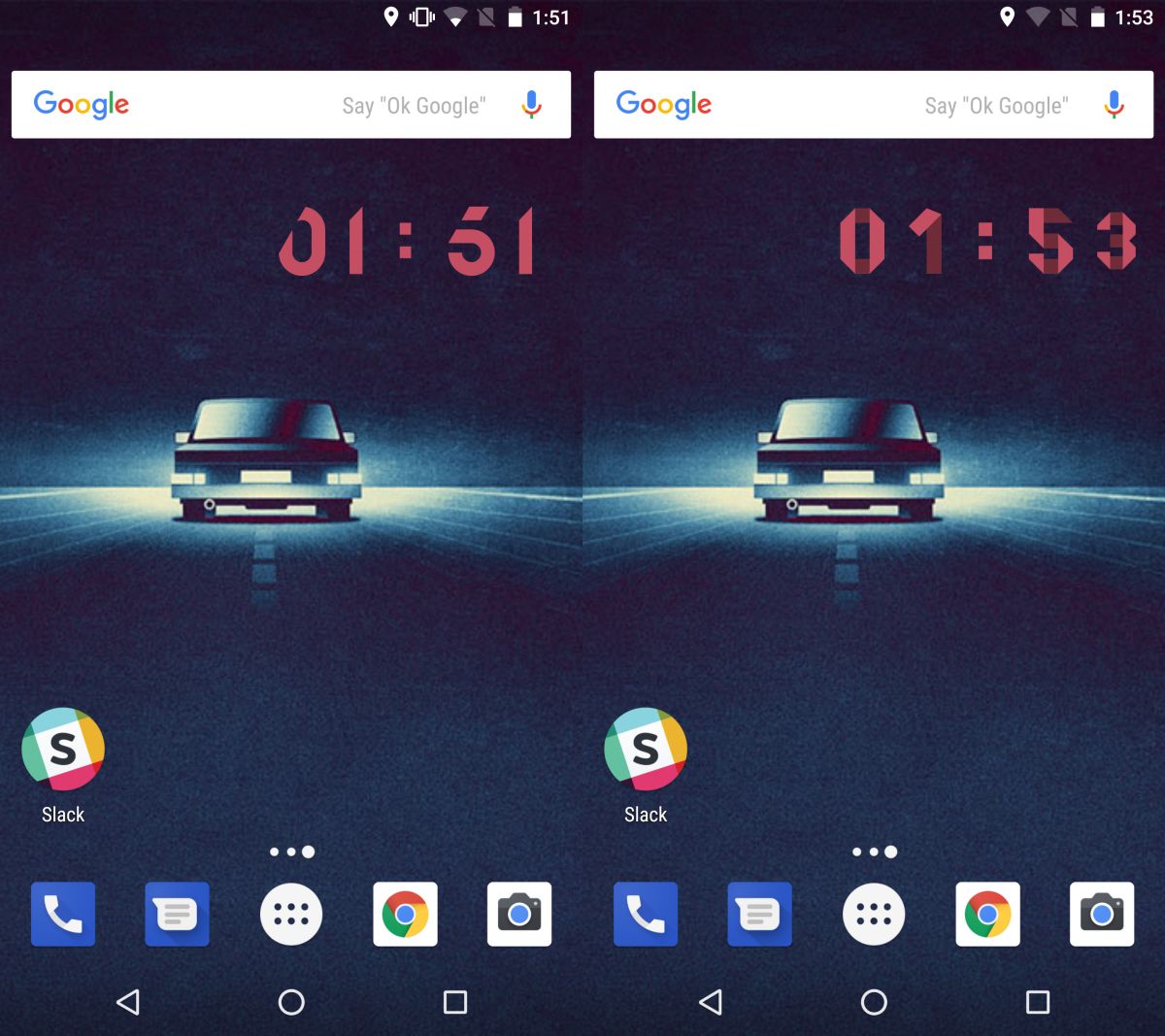
Der Sperrbildschirm in der neuesten Version von Androidunterstützt keine Widgets. Wenn Sie Ihr Gerät gerootet haben oder eine ältere Version von Android verwenden, die Widgets auf dem Sperrbildschirm unterstützt, können Sie auch Ihre benutzerdefinierte Uhr hinzufügen.






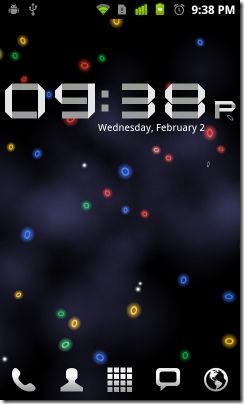






Bemerkungen